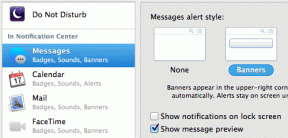7 najlepších opráv pre službu YouTube, ktorá neprenáša do Android TV
Rôzne / / June 15, 2023
Môžete prepnúť na sledovanie svojich obľúbených videí YouTube na väčšej obrazovke vášho Android TV. Všetko, čo potrebujete, je vstavaná funkcia Chromecast alebo fyzická jednotka pripojená k vášmu Android TV. Môžete prepnúť na sledovanie YouTube na svojom Android TV, ak Videá YouTube sa na vašom Macu neprehrávajú.

Ak však túto funkciu nemôžete použiť na sledovanie videí, tento príspevok bude zdieľať niektoré riešenia, ako opraviť, aby YouTube neprenášal do vášho Android TV. Upozorňujeme, že tieto kroky sa nevzťahujú na používateľov služby Google TV.
1. Zabezpečte rovnaké pripojenie Wi-Fi
Prvým riešením, ktoré odporúčame, ak chýba tlačidlo Cast na YouTube, je zabezpečiť používanie rovnakej siete Wi-Fi na televízore so systémom Android aj na telefóne. Schopnosť prenášať vaše videá YouTube na váš Android TV od toho veľa závisí. Ak používate dvojpásmový smerovač, uistite sa, že ste sa na svojich zariadeniach pripojili k rovnakému frekvenčnému pásmu.
Tu je návod, ako skontrolovať na svojom Android TV.
Krok 1: Na domovskej obrazovke zariadenia Android TV vyberte položku Nastavenia.

Krok 2: Vyberte položku Sieť a internet.

Skontrolujte pripojenú sieť Wi-Fi a uistite sa, že vaše ďalšie zariadenia používajú to isté.
2. Skontrolujte rýchlosť internetu
Ak stále nemôžete prenášať YouTube do zariadenia Android TV, musíte skontrolovať internetové pripojenie. Ak chcete streamovať video obsah z jedného zariadenia do druhého, musíte mať silné a stabilné internetové pripojenie. Platí to najmä vtedy, ak chcete streamovať obsah vo vyššom rozlíšení. Takže vám odporúčame spustiť test rýchlosti a potvrďte to isté.
3. Znova sa prihláste do aplikácie YouTube
Ak proces prenášania stále nefunguje správne, môžete sa pokúsiť znova prihlásiť pomocou svojho účtu Google v aplikácii YouTube.
Krok 1: Otvorte aplikáciu YouTube na svojom Android TV.

Krok 2: Vyberte svoj profil z ponuky vľavo.
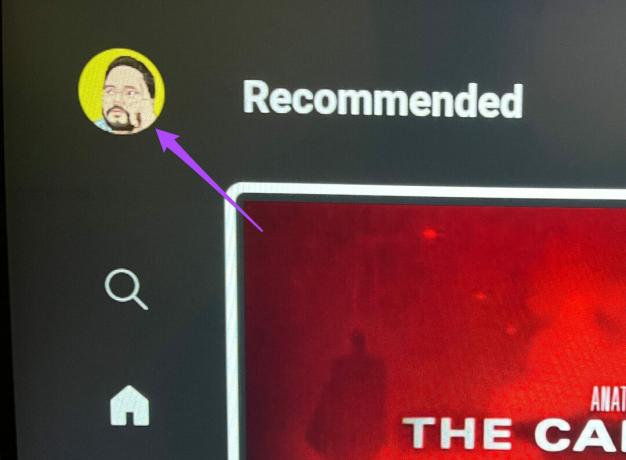
Krok 3: Vyberte možnosť Odhlásiť sa.

Krok 4: Znova sa prihláste pomocou svojho účtu Google a skontrolujte, či sa problém vyriešil.

4. Vynútené ukončenie a opätovné spustenie aplikácie YouTube
Ak máte stále problémy s prenášaním YouTube do Android TV, môžete aplikáciu ukončiť a znova spustiť. To dá aplikácii nový štart na vašom Android TV a malo by to vyriešiť problém s tým, že prenášanie na YouTube nefunguje správne.
Krok 1: Otvorte Nastavenia na svojom Android TV.

Krok 2: Posuňte zobrazenie nadol a vyberte položku Aplikácie.

Krok 3: Vyberte položku Zobraziť všetky aplikácie.

Krok 4: V zozname aplikácií vyberte YouTube.

Krok 5: Vyberte možnosť Vynútiť zastavenie.

Krok 6: Výberom OK potvrďte.
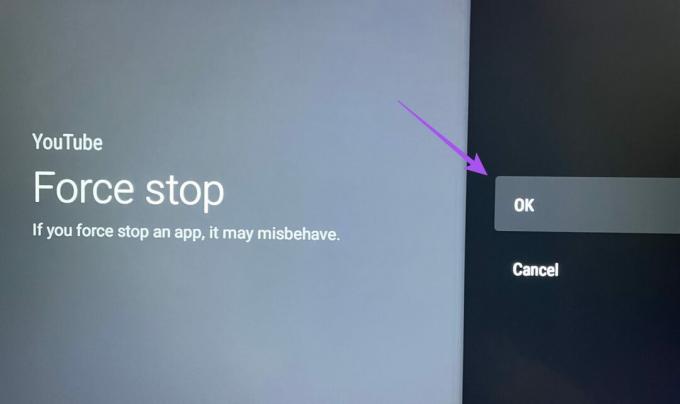
Krok 7: Zatvorte ponuku Nastavenia a znova spustite YouTube, aby ste skontrolovali, či sa problém vyriešil.

5. Skontrolujte, či je Chromecast povolený
Vďaka funkcii Chromecast môžete streamovať videá YouTube do svojho Android TV. Ak teda YouTube stále neprenáša obsah do vášho Android TV, tu je návod, ako skontrolovať, či je funkcia povolená.
Krok 1: Otvorte Nastavenia na svojom Android TV.

Krok 2: Vyberte položku Aplikácie.

Krok 3: Vyberte položku Zobraziť všetky aplikácie.

Krok 4: Vyberte možnosť Zobraziť systémové aplikácie.

Krok 5: Posuňte zobrazenie nadol a vyberte možnosť Chromecast Built-in.

Krok 6: Ak je Chromecast zakázaný, vyberte ho, aby ste ho povolili.

6. Aktualizujte aplikáciu YouTube na Android TV
V aktuálnej verzii aplikácie YouTube na vašom Android TV sa môžu vyskytovať nejaké chyby. Preto je najlepšie nainštalovať najnovšiu verziu.
Krok 1: Otvorte Obchod Google Play na svojom Android TV.

Krok 2: Vyberte ikonu svojho profilu v pravom hornom rohu.

Krok 3: Na ľavej strane vyberte položku Spravovať aplikácie a hry.

Krok 4: Vyberte položku Aktualizácie.

Krok 5: Ak je pre YouTube k dispozícii aktualizácia, stiahnite si ju a nainštalujte.
Krok 6: Potom otvorte aplikáciu YouTube a skontrolujte, či je problém vyriešený.

7. Obnovte Android TV
Ak žiadne z riešení nefunguje, môžete svoj Android TV resetovať. Upozorňujeme, že odstráni všetky vaše aplikácie a údaje z vášho Android TV. Pomôže vám to však odstrániť problémy s prenášaním YouTube na Android TV. Ak sa chcete dozvedieť, pozrite si náš príspevok ako resetovať Android TV.
Sledujte videá YouTube na veľkej obrazovke
Tieto riešenia pomôžu vyriešiť problém, že YouTube neprenáša do vášho Android TV. Môžete si tiež prečítať náš príspevok, aby ste sa o tom dozvedeli rodičovskej kontroly na YouTube.
Posledná aktualizácia 18. mája 2023
Vyššie uvedený článok môže obsahovať pridružené odkazy, ktoré pomáhajú podporovať Guiding Tech. Nemá to však vplyv na našu redakčnú integritu. Obsah zostáva nezaujatý a autentický.